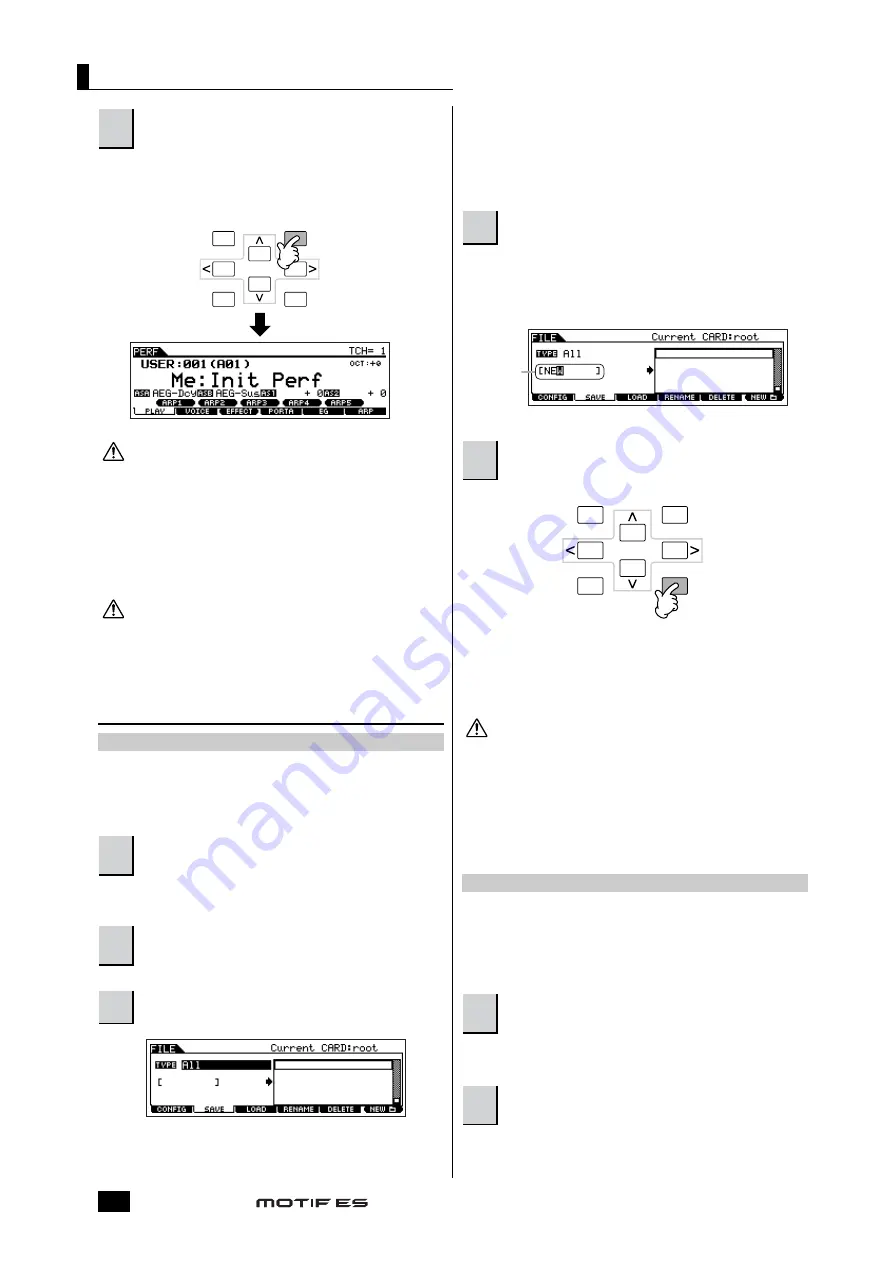
Edición de una actuación
Manual de instrucciones
92
Pulse el botón [INC/YES] para ejecutar la
operación de almacenamiento.
Después de almacenar la actuación, aparecerá un mensaje
“Completed” y volverá a la pantalla de reproducción de
actuaciones (Performance Play).
Almacenamiento de las actuaciones editadas en un
dispositivo de almacenamiento SmartMedia/USB
[FILE]
➝
[F2] SAVE
Tanto si guarda los datos en un dispositivo de almacenamiento
SmartMedia como USB, el procedimiento es el mismo. Inserte
la tarjeta SmartMedia (en la ranura CARD) o conecte el
dispositivo USB y observe las siguientes instrucciones.
Pulse el botón [FILE] para acceder al modo de
archivo y luego realice los ajustes básicos.
Consulte “Ajustes básicos para el uso de tarjetas SmartMedia o
de un dispositivo de almacenamiento USB”, en la página 30.
Pulse el botón [F2] SAVE para acceder a la
pantalla Save.
En el parámetro Type, seleccione la opción “All”.
Mueva el cursor a TYPE y luego seleccione un tipo de archivo
con la rueda de datos y los botones [INC/YES] y [DEC/NO]. Si
Type está ajustado a “All”, ejecute la operación de
almacenamiento para guardar todos los datos creados,
incluyendo la actuación y las voces asignadas a ella, como un
solo archivo (extensión: W7).
Introduzca un nombre de archivo.
Mueva el cursor al sitio de introducción de nombres de archivo y
luego introduzca un nombre. Encontrará instrucciones
detalladas acerca de la asignación de nombre en la página 53 de
la sección de funcionamiento básico.
Pulse el botón [ENTER] para ejecutar la
operación Save.
Si va a borrar un archivo ya existente, en la pantalla se solicitará
una confirmación. Pulse el botón [INC/YES] para ejecutar la
operación de almacenamiento que borrará el archivo existente, o
pulse el botón [DEC/NO] para cancelarla.
■
Carga de datos de actuación desde un dispositivo
de almacenamiento SmartMedia/USB
[FILE]
➝
[F3] LOAD
En la sección anterior hemos guardado datos de actuaciones
como un archivo “All” (extensión: W7A) en una tarjeta
SmartMedia o un dispositivo de almacenamiento USB. En este
apartado, vamos a recuperar los datos de actuación y a cargarlos
en el instrumento mediante la operación de carga (Load).
Pulse el botón [FILE] para acceder al modo de
archivo y luego realice los ajustes básicos.
Consulte “Ajustes básicos para el uso de tarjetas SmartMedia o
dispositivos de almacenamiento USB”, en la página 30.
Pulse el botón [F3] LOAD para acceder a la
pantalla Load.
4
4
5
1
2
File name
EXIT
ENTER
EXECUTE
DEC/NO
INC / YES
1
2
3
EXIT
ENTER
EXECUTE
DEC/NO
INC / YES
PRECAUCIÓN
Tenga en cuenta que la operación Store puede que tarde algo de
tiempo en realizarse, en cuyo caso se visualizará un mensaje
“Executing...” o “Please keep power on” (en ejecución o mantenga la
unidad encendida). No intente nunca apagar la alimentación mientras
se escriban datos en la memoria Flash ROM y se visualice uno de los
mensajes mencionados. Si lo hace, se producirá la pérdida de todos
los datos de usuario y puede que el sistema se cuelgue (debido a la
corrupción de datos de la memoria Flash ROM). También puede
ocurrir que el MOTIF ES no se inicie correctamente la próxima vez
que se encienda.
PRECAUCIÓN
Durante el almacenamiento de los datos siga estas precauciones:
* No extraiga ni expulse el soporte del dispositivo (SmartMedia o
USB).
* No desenchufe ni desconecte nunca ninguno de los dispositivos.
* No apague la alimentación del MOTIF ES ni de los dispositivos
conectados.
PRECAUCIÓN
Si selecciona otra actuación sin guardar la actual, la actuación que
esté editando se perderá. Procure guardar la actuación editada antes
de seleccionar otra actuación.
Nombre de
archivo
Содержание MOTIF ES8
Страница 1: ...Manual de instrucciones 1 Modos MOTIF ES6 MOTIF ES7 MOTIF ES8 ...
Страница 2: ...Modes Manual de instrucciones 2 ...
Страница 3: ...Manual de instrucciones 3 Funciones y sub funciones ...
Страница 4: ...Selección de un programa Manual de instrucciones 4 ...
Страница 5: ...Manual de instrucciones 5 Movimiento del cursor y ajuste de parámetros ...






























